يمكن أن يكون هذا أسوأ إحساس تقريبًا - الخوف المخيف من دخول شخص مجهول إلى الغرفة التي تتواجد فيها، ولا يمكنك رؤيته. عندما تستدير، لا يوجد أحد هناك. لكن الأمر أسوأ عندما تستدير وتجد شخصًا هناك. يمكن أن يحدث هذا في حياتك عبر الإنترنت عندما يتم اختراق حسابك، ربما بصمت، وتقوم أطراف معروفة أو غير معروفة لك بالتنقيب في بياناتك أو مراقبتك.
معرف Apple ليس استثناءً. ولكن يمكنك تتبع كل من التهديدات الرئيسية (الأجهزة الأخرى وعمليات تسجيل الدخول) والتهديدات الثانوية (التطبيقات والخدمات الأخرى) التي تشارك الوصول. يجب عليك التحقق من الأجهزة وأرقام الهواتف المرتبطة بمعرف Apple الخاص بك ثم إجراء تدقيق عام باستخدام ميزة التحقق من السلامة، التي تم تقديمها في سبتمبر 2022.
التحقق من وجود الأجهزة غير المرغوب فيها
لعرض قائمة بالأجهزة التي تعتبرها Apple مسجلة الدخول وموثوقة لحساب Apple ID الخاص بك، قم بأحد الإجراءات التالية:
- في ال موقع معرف أبل، قم بتسجيل الدخول وانقر فوق الأجهزة.
- في iOS/iPadOS، انتقل إلى إعدادات > إسم الحساب وانتقد لأسفل.
- في نظام التشغيل macOS 13 Ventura أو الإصدارات الأحدث، انتقل إلى > اعدادات النظام > إسم الحساب وقم بالتمرير لأسفل.
إذا رأيت جهازًا لا تعرفه:
- التقط لقطة شاشة أو صورة لها في القائمة، ثم انقر عليها أو اضغط عليها، ثم التقط لقطة شاشة أو صورة لمعلوماتها، بما في ذلك رقمها التسلسلي. قد يساعدك هذا إذا كنت بحاجة إلى استشارة محامٍ أو جهة إنفاذ القانون.
- انقر أو اضغط إزالة من الحساب وتأكيد إزالته.
لم يعد هذا الجهاز يعتبر جهازًا موثوقًا به لأغراض تسجيل الدخول إلى حساب Apple ID الخاص بك ولم يعد بإمكانه الوصول إلى المعلومات الجديدة التي تمت مزامنتها عبر خدمات iCloud. ومع ذلك، قد يحتفظ بأي معلومات تم تنزيلها أو تخزينها مؤقتًا محليًا.
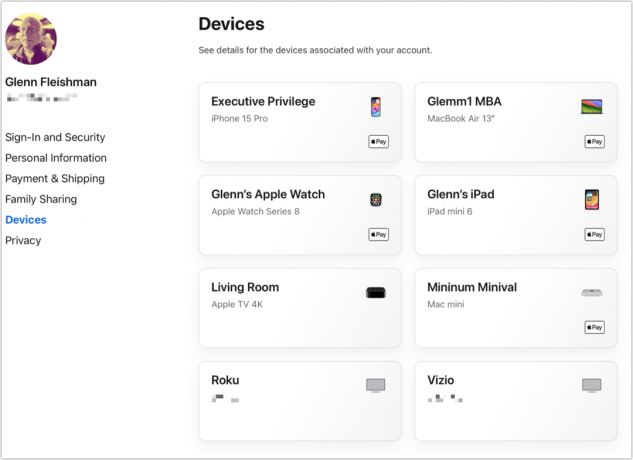
تأكد من أنك تتعرف على كل جهاز تم تسجيل الدخول إليه في حساب Apple ID الخاص بك.
مسبك
التحقق من وجود أرقام الهواتف غير المرغوب فيها
تعتمد Apple على أرقام الهواتف التي تضيفها أثناء الإعداد أو تغيرها لاحقًا لتمنحك طرقًا إضافية للتحقق من الوصول إلى الحساب إذا لم تتمكن من الوصول إلى جهاز موثوق به أو كانت لديك مشكلات أخرى في الحساب. يمكنك التحقق من هذه الأرقام الموثوقة؛ إذا لم تتعرف على رقم هاتف، فقم بالتقاط صور للشاشة أو التقاط صور وقم بتدوين ملاحظة. في كل من الأماكن المذكورة أعلاه، يمكنك إزالة رقم غير مرغوب فيه.
إليك كيفية العثور على الأرقام وإزالتها:
- في ال موقع معرف أبل، قم بتسجيل الدخول وانقر فوق التسجيل والامان، ثم انقر فوق أمن الحساب. تظهر أرقام الهواتف الموثوقة في أعلى القائمة. انقر فوق علامة الطرح لإزالة الرقم ثم انقر فوق يزيل للتأكيد.
- في iOS 17/iPadOS 17، انتقل إلى إعدادات > إسم الحساب > تسجيل الدخول والأمن > توثيق ذو عاملين. (يبدو بمستوى أعلى في الإصدارات السابقة من iOS/iPadOS.) يحرر، ثم اضغط على أيقونة الحذف، وقم بالتأكيد.
- في نظام التشغيل macOS 13 Ventura، انتقل إلى اعدادات النظام > إسم الحساب > كلمة المرور/تسجيل الدخول والأمن; في macOS 14 Sonoma، انقر أيضًا توثيق ذو عاملين. حدد الرقم واضغط على علامة الطرح أسفل قسم أرقام الهواتف الموثوقة.
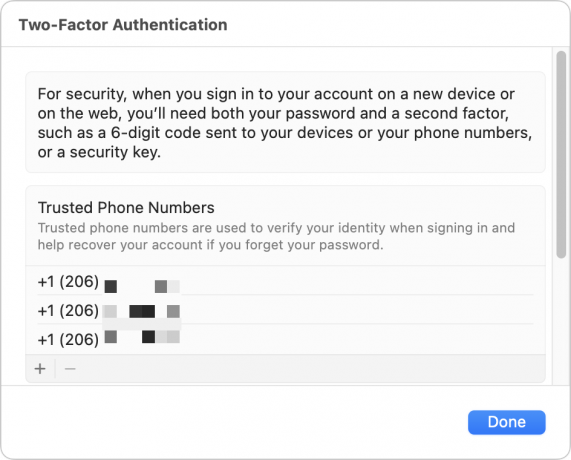
يمكن لأرقام الهواتف الموثوقة التحقق من تسجيل الدخول إلى حسابك، وهو أمر خطير عندما لا تتعرف على الرقم.
مسبك
إجراء فحص السلامة
بدءًا من نظام التشغيل iOS 16، يمكنك استخدام ميزة جديدة للخصوصية والأمان تسمى "التحقق من السلامة". إنه مصمم لمساعدة الأشخاص الذين يقعون ضحايا المطاردة وعنف الشريك الحميم والمواقف المماثلة تحديد ما إذا كانوا مراقبين أو متصلين بأي شخص لا يريدون أن يكونوا عليه، وعلاج ذلك الموقف. كما أن لديها مسارات أمان إضافية مدمجة، بالإضافة إلى نصائح حول الاتصال بموارد العالم الحقيقي للحصول على المساعدة.
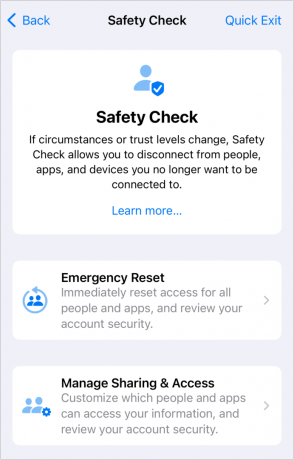
يوفر فحص السلامة طريقة سريعة ومحافظًا على السلامة لمعرفة من تشارك المعلومات معه أو من يمكنه الوصول إلى موقعك.
مسبك
ابحث عن الميزة في إعدادات > الخصوصية و أمن > فحص الأمان. لاحظ أنه يوجد في كل شاشة رابط خروج سريع. انقر فوق ذلك، وسيؤدي بشكل أساسي إلى إنهاء الإعدادات على الفور، مما يمنع أي شخص من رؤية ما هو موجود على شاشتك وعدم إعادة فتح مسار العودة إلى التحقق من الأمان في حالة إعادة تشغيل الإعدادات.
توفر Apple مسارين: إعادة الضبط في حالات الطوارئ، والتي تقوم بشكل أساسي بفصل حساب iPhone وApple ID الخاص بك عن أي شيء آخر وتتيح لك إعادة تعيين كلمات المرور؛ وإدارة المشاركة والوصول، والتي تقدم مراجعة للإعدادات مع خيارات للتغيير والتقييد في كل خطوة.
تقدم شركة أبل مجموعة واسعة من دليل لهذه الميزة، يستحق التشاور معه استعدادًا لاستخدامه للتأكد من أنك تعرف ما الذي تبحث عنه ونتيجة التعامل مع أي من خياراته.
مقالة Mac 911 هذه ردًا على سؤال أرسله قارئ مجهول في Macworld.
اسأل ماك 911
لقد قمنا بتجميع قائمة بالأسئلة التي نطرحها بشكل متكرر، بالإضافة إلى الإجابات والروابط للأعمدة: اقرأ الأسئلة الشائعة الخاصة بنا لمعرفة ما إذا تم تغطية سؤالك. إذا لم يكن الأمر كذلك، فإننا نبحث دائمًا عن مشكلات جديدة لحلها! أرسل بريدك الإلكتروني إلى [email protected]، بما في ذلك لقطات الشاشة حسب الاقتضاء وما إذا كنت تريد استخدام اسمك الكامل. لن يتم الرد على كل سؤال، ولا نرد على البريد الإلكتروني، ولا يمكننا تقديم نصيحة مباشرة حول استكشاف الأخطاء وإصلاحها.
